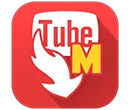O TubeMate é um aplicativo Android, portanto, não é possível instalá-lo diretamente em um computador com sistema operacional Windows ou Mac. No entanto, existem algumas maneiras de utilizar o TubeMate em um computador:
- Utilizar um emulador Android: Você pode instalar um emulador Android, como o BlueStacks, em seu computador e, em seguida, instalar o TubeMate no emulador. Isso permitirá que você use o TubeMate em seu computador como se estivesse em um dispositivo Android.
- Utilizar o TubeMate online: Existem alguns sites que permitem que você utilize o TubeMate online, sem precisar baixar o aplicativo. Basta acessar o site, pesquisar pelo vídeo que deseja baixar e selecionar o formato e qualidade desejados.
- Utilizar um programa de download de vídeo: Existem muitos programas de download de vídeo que permitem que você baixe vídeos do YouTube em seu computador. Alguns exemplos incluem o 4K Video Downloader, o YTD Video Downloader e o Freemake Video Downloader.
Tenha em mente que, independentemente do método que você escolher, é importante verificar se é permitido baixar o vídeo antes de fazer o download. Alguns vídeos podem estar protegidos por direitos autorais e não podem ser baixados.
Qual emulador instalar para usar TubeMate no PC?
Existem vários emuladores Android que você pode instalar em seu computador para usar o TubeMate, como o BlueStacks, o Nox App Player e o MEmu. Cada um desses emuladores possui suas próprias vantagens e desvantagens, então é importante verificar as especificações e avaliações de cada um antes de decidir qual instalar. Alguns fatores a considerar incluem a facilidade de uso, a velocidade do emulador e a compatibilidade com o seu sistema operacional.
Para instalar um emulador Android em seu computador e usar o TubeMate, siga os passos abaixo:
- Baixe e instale o emulador Android de sua escolha em seu computador.
- Abra o emulador e siga as instruções na tela para configurá-lo. Isso pode incluir a criação de uma conta do Google e a configuração de suas preferências.
- Abra a loja de aplicativos do emulador (como o Google Play Store) e pesquise pelo TubeMate.
- Clique no botão “Instalar” e aguarde até que o TubeMate seja instalado no emulador.
- Abra o TubeMate e pesquise pelo vídeo que deseja baixar. Selecione o formato e qualidade desejados e clique no botão “Download” para iniciar o download.
Tenha em mente que, dependendo da configuração do seu computador e do emulador, o TubeMate pode ser mais lento ou menos responsivo do que em um dispositivo Android real. Além disso, é importante verificar se é permitido baixar o vídeo antes de fazer o download, pois alguns vídeos podem estar protegidos por direitos autorais e não podem ser baixados.
Dicas para usar o TubeMate
O TubeMate é um aplicativo que permite que você faça o download de vídeos do YouTube diretamente em seu dispositivo Android. Ele também permite que você converta os vídeos em diferentes formatos de áudio e os compartilhe com outros usuários. Aqui estão algumas dicas para usar o TubeMate:
- Certifique-se de ter uma conexão estável com a internet antes de tentar fazer o download de um vídeo.
- Você pode pesquisar por vídeos usando a barra de pesquisa na parte superior da tela ou navegar pelas categorias disponíveis na guia “Explorar”.
- Toque no botão “Download” para baixar o vídeo em seu dispositivo. Você pode escolher o formato e a qualidade do vídeo que deseja baixar.
- Se você quiser converter o vídeo em um formato de áudio, toque no botão “Converter” e escolha o formato de áudio desejado.
- Você pode verificar o progresso dos downloads na guia “Gerenciador de Downloads”.
- Os vídeos baixados ficarão disponíveis na guia “Meus vídeos”.
- Para compartilhar um vídeo com outros usuários, toque no botão “Compartilhar” e escolha a opção de compartilhamento desejada (como mensagem de texto ou e-mail).
Espero que essas dicas ajudem! Se você tiver mais alguma dúvida, por favor, não hesite em perguntar usando o formulário de contato do nosso site.